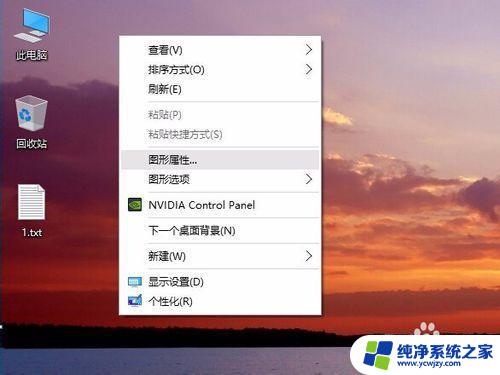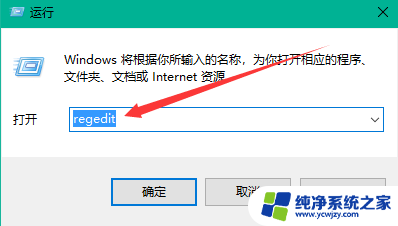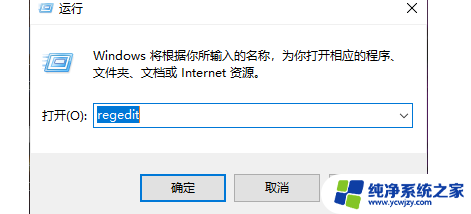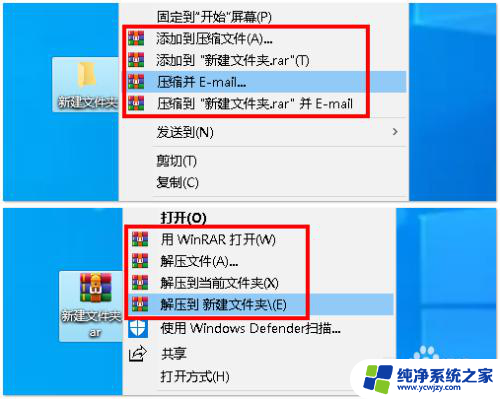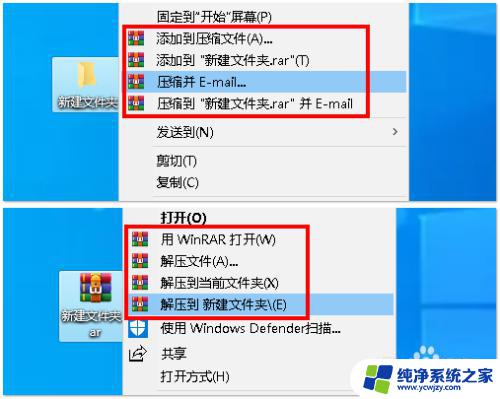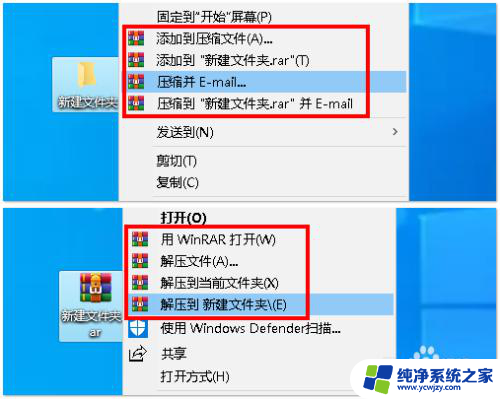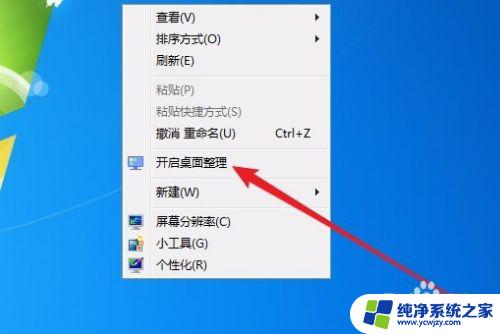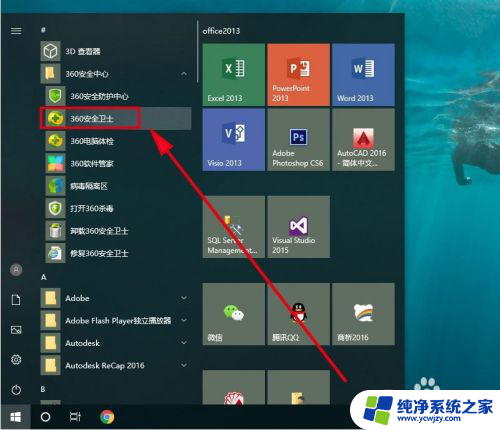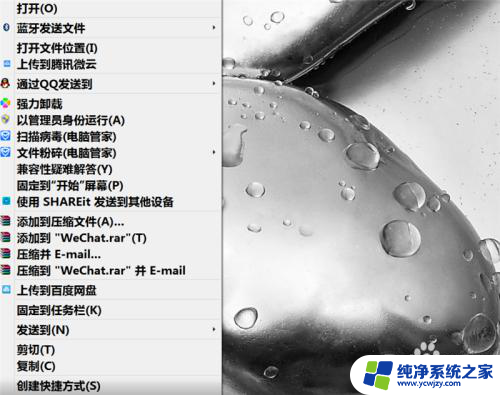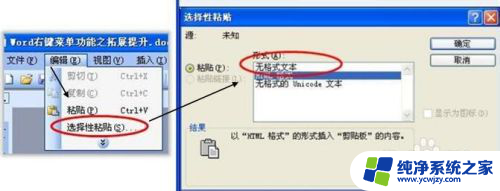桌面右键菜单里的选项怎么删除 桌面右键菜单多余选项的删除方法
桌面右键菜单的选项对于我们日常电脑操作来说非常重要,然而有时候我们会发现其中存在一些多余的选项,影响了我们的使用体验,如何删除桌面右键菜单中的多余选项呢?在本文中我们将介绍一些简单有效的方法来帮助您轻松地删除这些冗余选项,让您的桌面右键菜单更加干净整洁。无论您是初学者还是有一定电脑操作经验的用户,都能够通过本文学习到相关的知识,希望能对您有所帮助。
操作方法:
1.首先按下键盘上的win+R组合按键,如下图所示

2.调出运行对话框,输入regedit命令,点击确定按钮,如下图所示
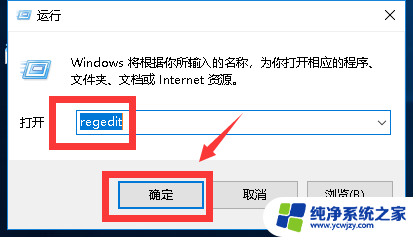
3.进入注册表,首先展开HKEY_CLASSES_ROOT\如下图所示
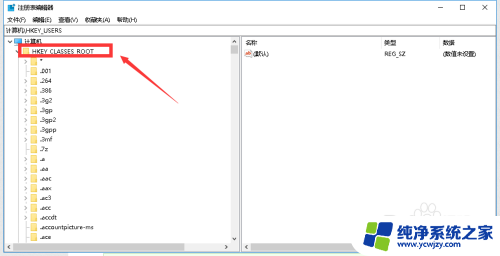
4.HKEY_CLASSES_ROOT\目录下拉找到Directory文件夹,这个文件夹在很下方。如下图所示
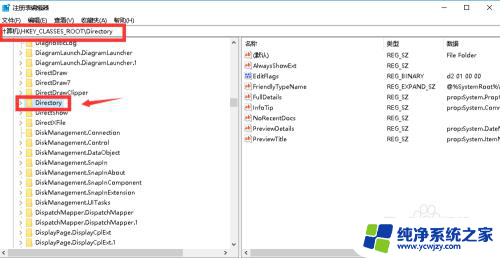
5.下面进入Directory文件夹下面的shell文件夹,如下图所示
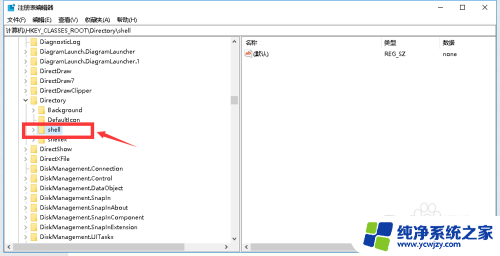
6.我们在shell文件夹就可以看到你所有右键的设置项次了,如下图所示
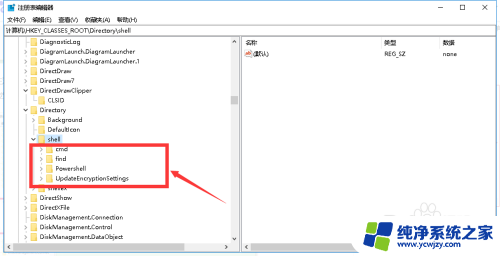
7.右键单击你要删除的右键选项, 选择删除即可,如下图所示
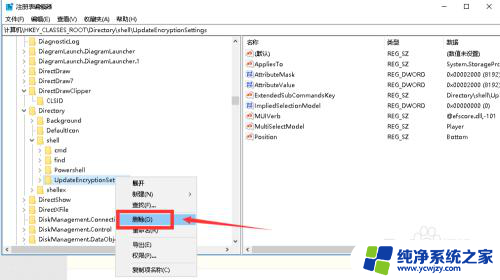
以上是如何删除桌面右键菜单中的选项的全部内容,如果有需要的用户,可以按照以上步骤进行操作,希望对大家有所帮助。